いつもご覧いただき、ありがとうございます。
引っ越してから色々やってますが、今回はこれまでできなかったデュアルディスプレイに挑戦してみました。本日はそんなお話です。
実際試してみましたが、後日やり方を変更してます。それも併せてお話しします。
Contents
最初は憧れ。

最初導入時は憧れからありました。
ただ、現状ではそこまでいらないと判断して今まで1枚モニター(MacBookはできるけど、基本的にシェルモード)でパソコン作業をやっていました。
あと、高松の職場で途中からデュアルディスプレイに変更していました。(メインは4KをフルHD表示、もう一つはフルHD。端子の都合によりサブモニターはフルHDしかない)
高松にいた頃はスペースが制限されててできなかった。

高松のアパートに住んでいた頃にモニターを2台(EL2870U、U2720QE)を購入しました。
ただ、デュアルディスプレイにするのには机の都合(モニターアームやパソコンデスクの制限も含め)とそこまでいらないからやってませんでした。
だからBenQのモニターはDeLLのモニター導入後実家でテレビがわりに使っていました。
机を広げたおかげでできるようになった、しかし。

今の物件に引っ越してから140cmの机を導入し、作業スペース拡張したことにより、デュアルディスプレイに挑戦することにしました。

最初は一般的に横置き2画面にしていました。
パソコン自体はDPとDVI端子しかなく、HDMIとDVI変換ケーブルを介してサブディスプレイを表示させていました。
ただ、リフレッシュレートが30Hzとマウスがカクカクに動くので、正直ビミョー。これを解決するにはビデオカードを導入するしかないですね。こればかりは調査が必要。
結局横画面で使わない事が多い。

それとなんだかんだ言って横画面で使う場合は慣れないのと事がない限り使う機会はありません。
実際わたしも2枚同時利用は次にすることをするまでそこまでやりませんでした。結局1枚での運用。
縦置きにしてみる。

色々調べてみるとデュアルディスプレイのサブモニターを縦置きにしているユーザーがおり、自分もやってみようと挑戦します。
挑戦する際に先日のタイムセール祭りで購入しようと考えたものがあります。それがモニタースタンドです。
このモニタースタンドは前後の調整以外は全部できるという優れもので5千円以下で購入できます。最初はそれにしようと考えました。


ただ、持ち腐れのモニターアーム(エルゴトロン)があったので、とりあえずこれをEL2870Uに取り付けることにします。個人的にモニターアームはビミョーなんだけど、お金を使うのも勿体無いからこれを使うことにします。
なお、メインで使ってるU2720QEのスタンドには縦置きにするために必要なモニター回転機能がついています。
縦置きのいいところと悪いところ。
縦置きのメリットは以下の通り。
| いいところ | 悪いところ |
| 縦表示のチェックがしやすい。 (ブラウザ、書類、プログラム) | 横置き前提のコンテンツが見づらい。 (ゲーム、動画など) |
| スペースに余裕ができる。 | 表示されるページによっては表示されない。 |
| サウンドボルテックスがプレイできる。← |
◎:ブラウザや書類など縦に表示するもののチェックがしやすくなる。
縦置きにすると横置きの時と比較して表示できるものが増えます。
そもそも縦画面にするのはいわばスマホをパソコンモニターで見るような感覚になるので、ブラウザのネットページの見やすさは段違いです。
横画面にすると余分なスペースが出るので、どうしても無駄になる。
わたしの場合は左にブラウザ、右にエクセルなどを立ち上げて置いてます。今後は縦おきディスプレイに動画やエクセルなどのページを表示させて効率化させます。
今まではタブレットを別途導入していた。
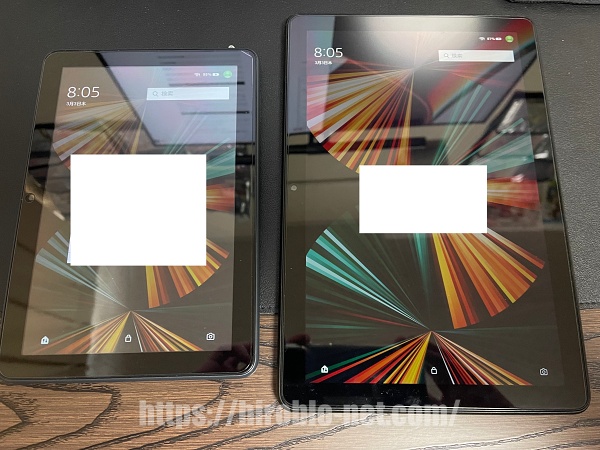
高松のアパートにいた頃ですが、デュアルディスプレイにする前に動画を視聴する際は別途タブレット(FireHD)を使っていました。
デュアルディスプレイじゃなくて動画視聴に使ってただけですね。
◎:スペースに余裕ができる。
横置きにする時と比べて机のスペースに余裕ができ、圧迫感が多少和らぐ結果となりました。
以前までは置き場所によって隣の引き手扉に当たるという状況になったので、それも完全に解決です。
◎:サウンドボルテックスがプレイできる。

わたしはしないんだけど、家庭用サウンドボルテックスをプレイする事ができます。
もちろん横置きでも可能ですが、元々このゲームは縦おきモニターなので本来のゲームスタイルになったわけです。
裏を返せば縦おき機能のないスタンドがあるモニターは推奨しないって事ですね。モニターアームや対応モニタースタンドを導入したら解消できますがね。
×:横置き前提のコンテンツが見づらい。
横置き前提のコンテンツが見づらいという欠点があります。
特にフル画面で動画やゲーム(サウンドボルテックス除く)をするとどうしても上下に黒い額縁ができるので、見づらくなるのです。
わたしもyoutube動画を見る際は上側に動画を出して下には関連動画を表示させるようにしています。アマゾンプライムなどの動画だと壊滅的。
×:表示されるページによっては表示されてない場合がある。
スマホ感覚で観れるとはいえ、全部観れるというわけではありません。
表示されるページによっては表示されない部分が出るところがあります。特に右側が表示されてない時があり、その場合は左右のスクロールを移動させるしかないのです。
具体的にはAmazonのサイト、YouTubeのショート動画を見るときなど。
27型よりも24型の方が縦置きに向いてるかも・・・

実際、27型の4Kモニターを2台使ってますが、縦置きにするんだったら27型だったらデカすぎる。
動画を見るときに上に映像を流したときに上に向かなければならないので、めんどくさい。スタンドを下げるっていう手段もあるけど、そうすると今度は机のスペースが活用できないという欠点が出ます。
個人的に24型の方がいいかもしれません。ただし途中で横置きにした場合はモニターの大きさが歪になるので難しい。
M1チップのMacBookは2画面しかできない。

あとM1(もしくはM2)チップのマッキントッシュは2画面しかできません。
特にMacBook AirやMacBook Proの場合本体のモニターを含めて2画面。すなわち外部モニターは一台しか使用できないというわけです。
シェルモードだと問答無用で1枚。わたしが自宅で使う際はシェルモードにする事が多いです。
M1 ProやM1 Max、M1 ULTRAのマッキントッシュは3画面以上対応可能です。MacBookは本体モニター込みです。
3画面以上にするには別途アイテムが必要とのこと。以下に示す。
- iPadをCarPlayで接続させる。
- Apple TVやFireTV StickのAirPlayで接続させる。
- DisplayLinkのアダプタを使う。(古い規格)
- Berkinなどのドックを使う。
一番現実的なのはiPadかFireTVかな?
現時点ではシェルモードで使う際はFireTVのAirPlayにすると思う。ちょうど余ってるFireTV Stick 4Kがあるから試してみようと思う。
その前にステレオピンプラグを買ってしまった。当初はシェルモードのMacbookをメインに表示させて、Windowsをサブで表示させて動画にするという計画もあったんですよね。
それでもダメならドックやアダプタも考える。まぁ、これになると3万円の世界になるので現実的じゃないですね。
iPad Proのサイドカーを使ってデュアルディスプレイにする。→ダメでした。
過去にiPad Pro経由でデュアルディスプレイにしたことはあります。
ただ、11インチのiPad Proなのでものすごく小さくて使いにくかった。これをするのであれば少なくとも12.9インチのiPad Proがないとダメですね。それでも少し小さくなる程度でようやく使いやすくなると感じるけどね。
もちろん解像度はモニターが小さければ小さいほど細かくするのは字が見にくくなるのでNG。
個人的には別途14インチ以上のポータブルモニター(できれば4K)があるのが理想かな?
FireTV Stick 4Kでデュアルディスプレイを実現させる。→縦画面不可能、フルHDまで。

WindowsもマッキントッシュもWifi経由でデュアルモニターにする事が可能です。
特にM1チップMacBookは外部モニターが1画面しか対応できないので、シェルモードではどうしても1画面しか処理できなくなります。
だからウルトラワイドモニターとか4Kモニターとかで対応するでしょうけど、やっぱりサブモニターが欲しい場合があります。だからサブモニターが欲しい。
そのためAirPlay経由でサブモニターにする事ができます。
対応はFireTV StickやApple TVですが、Apple TVの方がベストですが高価なのでFireTV Stickで試そうと思う。
現状はアプリを入れてWifiを設定してパソコン側から表示することは可能です。しかし解像度はフルHDでかつ縦画面にできないという状況が続き使い物になりません。
この辺りは現在も調査・検証中。
サブモニターのスピーカーを鳴らす事ができない。
これはWindowsの時もそうでしたが、BenQのモニターにはスピーカーがついている。ですのでメインモニターをマッキントッシュにしたときにサブモニターのスピーカーを鳴らそうと考えたけど、結局できません。
WindowsPCのステレオ出力から出してモニターに直挿ししたらもちろん可能ですが、それだとメインの下にあるサウンドバーを動かす事ができません。
サウンドバーに一旦つなげてそこからBenQモニターをつなげたらいいと思います。ただ現状はDP端子でつなげているために、USB-C接続でマッキントッシュを表示させたときはそれが優先されるのか、どうしてもそっちが優先されてしまう。
これは要検証ですね。
じゃあ、何をするの?
具体的に何をするのかというと、結局ブログ執筆のための資料調査ぐらいです。
今後動画作成をする際は意味があると思いますが、今はやってないのでブログ執筆とそれのための調査と動画視聴ぐらいですね。
今後の課題。
- サブモニターのリフレッシュレートの改善。
- M1チップMacBook Airのサブディスプレイ。(シェルモード時)
- サブモニターのスピーカーを鳴らす。(MacBookサブディスプレイが成功したら中止)
今後の課題としてはこんな感じ、ただメインはリフレッシュレートかな?
現状WindowsパソコンはDVI接続でサブモニターをつなげています。もちろん試聴や軽い作業には問題ないのですが、マウスのカーソルのカクツキが顕著におかしい。
実際DeLLのモニターは60Hzで動いているものの、BenQはパソコンショップの店員さん曰く、DVIに変えることによってレートが犠牲になってるのでせいぜい10Hz台とおっしゃってました。それだけカクツク。
だからビデオカードを導入したい・・・のですが、GTX1660でも3万円前後かかるという代物。これだけのために導入するのも躊躇します。
他にもHDMIの規格が2.0以上でなければいけないとか(1.4Hzだと30Hzまで)色々制約があるので、一筋縄ではいきません。
そのため、現状Windowsの2画面はこのままの可能性もあります。サウンドボルテックスやる場合は考えなければなりませんが。
マッキントッシュはFireTVのAirPlayを試そうと考えています。M1チップ(M2含む)は2画面しかできないので、MacBookのシェルモードでの2画面は課題なんですよね。
これができれば自宅でのマッキントッシュの執筆が楽になります。
まとめ。
まとめです。
今回はデュアルディスプレイに挑戦してみたお話です。同時に縦画面表示とM1チップMacBook Airのシェルモード時のデュアルディスプレイも考えました。
結果からしたら「縦画面にするとスッキリして良くなった」「リフレッシュレートが悪くなった」「FIreTV経由で2画面にしても縦画面にならない(MacBook)」でした。
今後はビデオカードの更新やら色々検証すべき項目はあります。ただ、どれも生半可ではいかないので止める方向も辞さないですね。
とりあえず、サブモニターは動画視聴、簡単なExcelの処理、Web閲覧ぐらいになると思います。それだったらそこまでいらないということになるんですよ。
ただ、マッキントッシュはデュアルにしたいよね。なんで2画面で制限かけてんだよ・・・





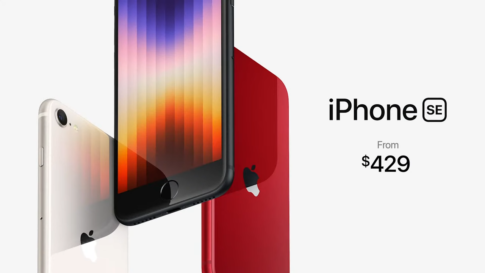





コメントを残す